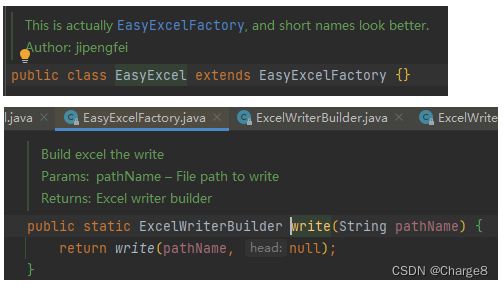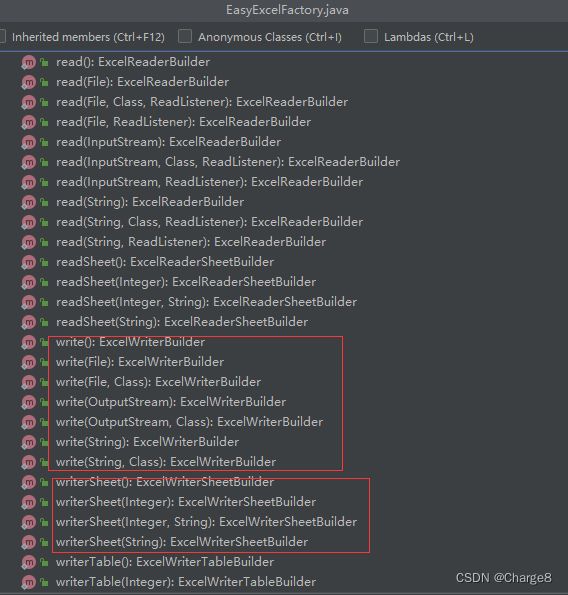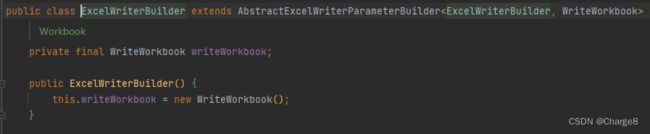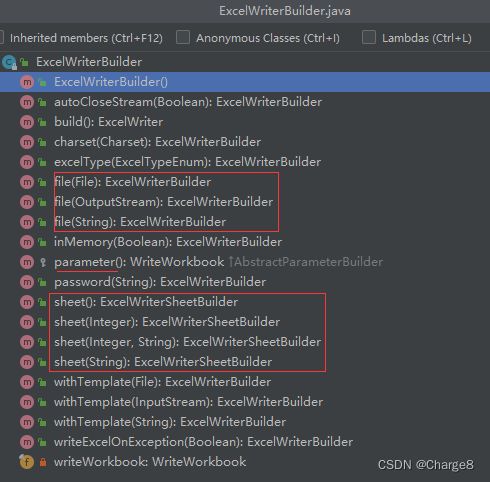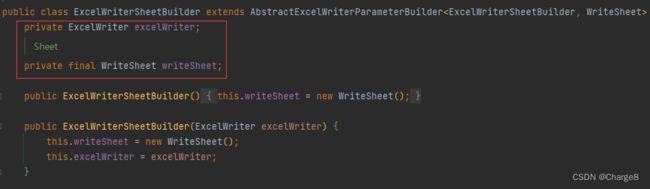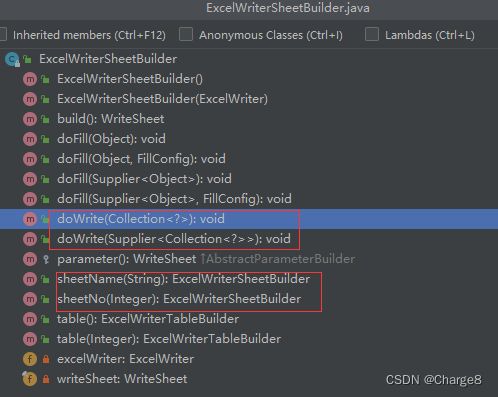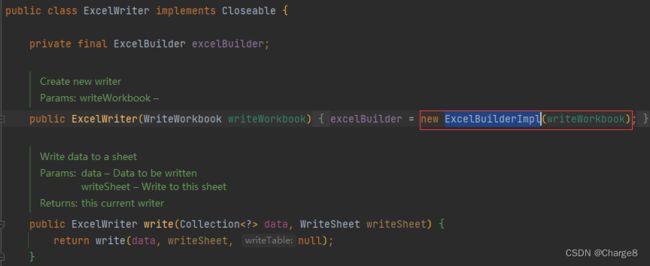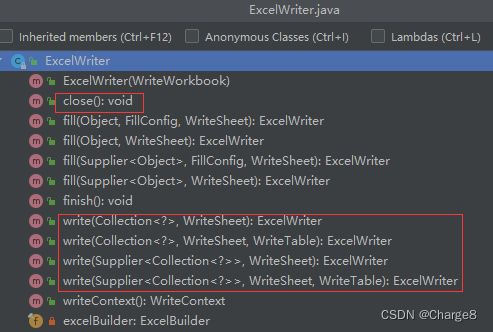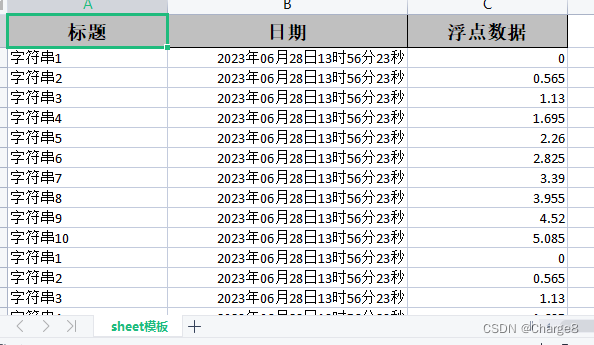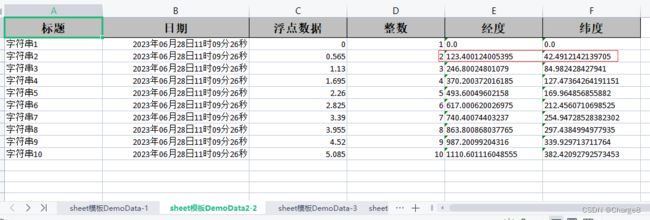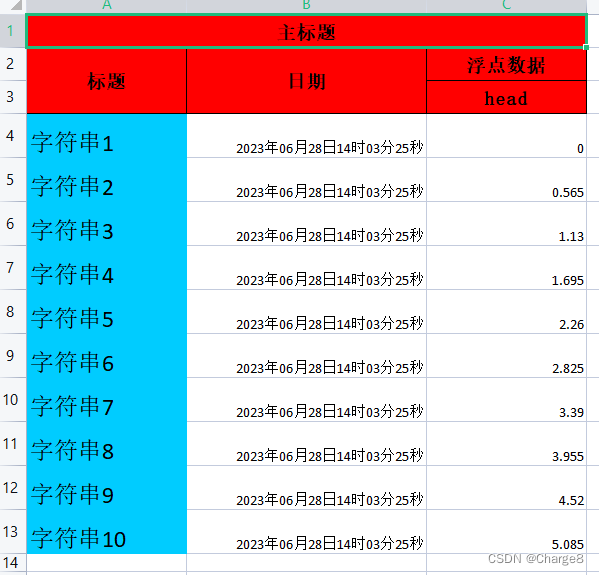EasyExcel写入文件详解和源码分析
写入文件导出的话,经常会看到下面这些方法。
EasyExcel.write(fileName)
.head(DemoData.class) //指定写用哪个class去写
.sheet() //指定Sheet名。为空时默认0。
.doWrite(getDemoData());
前面看了 EasyExcel读取文件导入的源码,这里就快速过一下 EasyExcel写入文件导出的源码。
EasyExcel读文件详解和源码分析:https://blog.csdn.net/qq_42402854/article/details/131382629
引入依赖:
<!-- easyexcel 3.1.0+版本不需要poi依赖-->
<dependency>
<groupId>com.alibaba</groupId>
<artifactId>easyexcel</artifactId>
<version>3.1.1</version>
</dependency>
一、EasyExcel写入文件源码
1、EasyExcelFactory工厂类
方法:EasyExcel.write(file)
查看 write()方法:
EasyExcel类调用 write方法,实际调用的是 EasyExcelFactory类的方法。
查看 EasyExcelFactory类方法:
EasyExcelFactory工厂类定义了许多读和写的重载方法。主要看写方法,分为两类:
- 写入Excel文件,返回
ExcelWriterBuilder类。 - 写入Excel文件中的sheet,返回
ExcelWriterSheetBuilder类。
从这里我们可以看出,EasyExcelFactory工厂类创建了 XxxBuilder类,并返回了 XxxBuilder类,那是不是我们也可以直接使用 XxxBuilder类操作写文件。
2、ExcelWriterBuilder类
查看 ExcelWriterBuilder类:
ExcelWriterBuilder类实例化时,创建了 WriteWorkbook对象。
查看 ExcelWriterBuilder类方法:
ExcelWriterBuilder类主要处理 Excel文件和相关文件属性信息,比如设置 字符编码、文件加密的密码,忽略处理哪行数据等。
3、ExcelWriterSheetBuilder类
查看 ExcelWriterSheetBuilder类:
ExcelWriterSheetBuilder类实例化时,创建了 WriteSheet对象和 ExcelWriter对象。
查看 ExcelWriterSheetBuilder类方法:
ExcelWriterSheetBuilder类主要处理 Excel文件中的每一个 sheet信息,比如设置要写入的sheet名,索引。
调用 doWrite方法其实底层通过 ExcelWriter对象写入每一个 sheet信息。
4、ExcelWriter类
查看 ExcelWriter类:
ExcelWriter类包含了 WriteWorkbook对象和对 WriteSheet对象的处理。从而处理 Excel文件中的每一个 sheet信息。
查看 ExcelWriter类方法:
(1)ExcelWriter类是如何初始化的?
在 ExcelWriterBuilder类调用 sheet()方法时,初始化了 ExcelWriter对象。
在 ExcelWriterSheetBuilder类调用 doWrite方法时,底层通过 ExcelWriter对象遍历写入每一个 sheet信息。
在各自的XxxBuilder类中通过构造方法初始化时,分别创建的 WriteWorkbook对象和 WriteSheet对象,然后分别在调用 sheet()方法和 doWrite方法各自的 build()方法中完成赋值的。
有个上面的知识,接下来通过 EasyExcel操作写入 Excel文件就比较简单了。
二、写入一个sheet
一般情况,我们创建一个对象来和 Excel文件 sheet的列名建立映射关系。
通过 @ExcelProperty @HeadRowHeight @ContentRowHeight等注解来定义表头,样式,高宽等信息。
我们创建一个导出映射对象类,并构造测试数据:
@Getter
@Setter
@EqualsAndHashCode
@ColumnWidth(20) // 列宽,也可以针对每列使用
@HeadRowHeight(25) // 表头行高
@ContentRowHeight(15) // 内容行高
public class DemoData {
/**
* @ExcelProperty注解
* value - 设置表头名
* index - 设置表头所属的列名,索引从0开始, 如果下面index不连续,那么就会保留不存在index列为空列。
*/
@ExcelProperty(value = "标题", index = 0)
private String string;
/**
* @DateTimeFormat注解 日期格式化
*/
@DateTimeFormat("yyyy年MM月dd日HH时mm分ss秒")
@ExcelProperty(value = "日期", index = 1)
@ColumnWidth(30) // 列宽
private Date date;
@ExcelProperty(value = "浮点数据", index = 2)
private Double doubleData;
/**
* @ExcelIgnore注解 忽略这个字段
*/
@ExcelIgnore
private String ignore;
}
private static List<DemoData> getDemoData() {
List<DemoData> list = ListUtils.newArrayList();
for (int i = 0; i < 10; i++) {
DemoData data = new DemoData();
data.setString("字符串" + (i + 1));
data.setDate(new Date());
data.setDoubleData(0.565 * i);
data.setIgnore("setIgnore");
list.add(data);
}
return list;
}
1、一次写入
private static void oneSheetWrite1() {
String fileName = "D:\\TempFiles\\export表格.xlsx";
// 注意:在数据量不大的情况下可以使用(5000以内,具体也要看实际情况),数据量大参照方法2,重复多次写入。
// 方法1: 一次写到同一个sheet
EasyExcel.write(fileName)
.head(DemoData.class) //指定写用哪个class去写
.sheet() //指定Sheet名。为空时默认0。
.doWrite(getDemoData());
}
2、多次写入
private static void oneSheetWrite2() {
String fileName = "D:\\TempFiles\\export表格.xlsx";
// 方法2: 多次写到同一个sheet
try (ExcelWriter excelWriter = EasyExcel.write(fileName, DemoData.class).build()) {
WriteSheet writeSheet = EasyExcel.writerSheet("sheet模板").build();
// 这里调用了五次写入,实际使用时也根据数据库分页的总的页数来分页去数据库查询数据
for (int i = 0; i < 5; i++) {
List<DemoData> demoDataList = getDemoData();
excelWriter.write(demoDataList, writeSheet);
}
}
}
三、写入多个sheet
再创建一个导出映射对象类,并构造测试数据:
@Getter
@Setter
@EqualsAndHashCode
@ColumnWidth(20) // 列宽,也可以针对每列使用
@HeadRowHeight(25) // 表头行高
@ContentRowHeight(15) // 内容行高
public class DemoData2 {
/**
* @ExcelProperty注解
* value - 设置表头名
* index - 设置表头所属的列名,索引从0开始, 如果下面index不连续,那么就会保留不存在index列为空列。
*/
@ExcelProperty(value = "标题", index = 0)
private String string;
/**
* @DateTimeFormat注解 日期格式化
*/
@DateTimeFormat("yyyy年MM月dd日HH时mm分ss秒")
@ExcelProperty(value = "日期", index = 1)
@ColumnWidth(30) // 列宽
private Date date;
@ExcelProperty(value = "浮点数据", index = 2)
private Double doubleData;
@ExcelProperty(value = "整数", index = 3)
private Integer integerData;
/**
* Java BigDecimal|Double类型类型导出丢失精度,使用 @NumberFormat("#.############")时,0.0会显示.符号。
* 建议定义为 String类型
*/
@ExcelProperty(value = "经度", index = 4)
private String longitude;
@ExcelProperty(value = "纬度", index = 5)
private String latitude;
}
private static List<DemoData2> getDemoData2() {
List<DemoData2> list = ListUtils.newArrayList();
for (int i = 0; i < 10; i++) {
DemoData2 data = new DemoData2();
data.setString("字符串" + (i + 1));
data.setDate(new Date());
data.setDoubleData(0.565 * i);
data.setIntegerData(i + 1);
data.setLongitude(String.valueOf(123.400124005395 * i));
data.setLatitude(String.valueOf(42.4912142139705 * i));
list.add(data);
}
return list;
}
1、写入多个sheet代码如下:
private static void manySheetWrite() {
String fileName = "D:\\TempFiles\\export表格2.xlsx";
try (ExcelWriter excelWriter = EasyExcel.write(fileName).build()) {
for (int i = 0; i < 5; i++) {
if (i % 2 == 0) {
WriteSheet writeSheet = EasyExcel.writerSheet("sheet模板DemoData-" + (i + 1)).head(DemoData.class).build();
List<DemoData> demoDataList = getDemoData();
excelWriter.write(demoDataList, writeSheet);
} else {
WriteSheet writeSheet = EasyExcel.writerSheet("sheet模板DemoData2-" + (i + 1)).head(DemoData2.class).build();
List<DemoData2> demoData2List = getDemoData2();
excelWriter.write(demoData2List, writeSheet);
}
}
}
}
四、复杂表头写入
复杂表头和样式信息,这里设置在对象类中,其他操作和上面类似。一般情况,可以满足业务需要。
创建一个导出映射对象类,并构造测试数据:
@Getter
@Setter
@EqualsAndHashCode
@ColumnWidth(20) // 列宽,也可以针对每列使用
@HeadRowHeight(25) // 表头行高
@ContentRowHeight(33) // 内容行高
// 头背景设置成红色 IndexedColors.RED.getIndex()
@HeadStyle(fillPatternType = FillPatternTypeEnum.SOLID_FOREGROUND, fillForegroundColor = 10)
public class ComplexHeadDemoData {
/**
* @ExcelProperty注解
* value - 设置表头名, {}, 有一个以上的表头信息时,它会自动合并
*/
@ExcelProperty(value = {"主标题", "标题"}, index = 0)
// 字符串的内容样式
@ContentStyle(fillPatternType = FillPatternTypeEnum.SOLID_FOREGROUND, fillForegroundColor = 40)
@ContentFontStyle(fontHeightInPoints = 18)
private String string;
/**
* @DateTimeFormat注解 日期格式化
*/
@DateTimeFormat("yyyy年MM月dd日HH时mm分ss秒")
@ExcelProperty(value = {"主标题", "日期"}, index = 1)
@ColumnWidth(30) // 列宽
private Date date;
@ExcelProperty(value = {"主标题", "浮点数据", "head"}, index = 2)
private Double doubleData;
/**
* @ExcelIgnore注解 忽略这个字段
*/
@ExcelIgnore
private String ignore;
}
private static List<ComplexHeadDemoData> getComplexHeadDemoData() {
List<ComplexHeadDemoData> list = ListUtils.newArrayList();
for (int i = 0; i < 10; i++) {
ComplexHeadDemoData data = new ComplexHeadDemoData();
data.setString("字符串" + (i + 1));
data.setDate(new Date());
data.setDoubleData(0.565 * i);
data.setIgnore("setIgnore");
list.add(data);
}
return list;
}
1、复杂表头写入代码如下:
private static void complexHeadDemoDataSheetWrite() {
String fileName = "D:\\TempFiles\\export表格.xlsx";
EasyExcel.write(fileName)
.head(ComplexHeadDemoData.class)
.sheet("sheet模板")
.doWrite(getComplexHeadDemoData());
}
更多操作查看官方文档:https://easyexcel.opensource.alibaba.com/docs/current/quickstart/write
– 求知若饥,虚心若愚。